
Първоначално за централизирана конфигурация на настройките на Internet Explorer (настройките на прокси сървъра са най-често конфигурирани) груповата политика в средата на домейна използва политиката Поддръжка на Internet Explorer, който беше в потребителския раздел на GPO: Потребителска конфигурация -> Политики -> Настройки на Windows -> Поддръжка на Internet Explorer. Но в Windows Server 2012 / Windows 8, разработчиците на Microsoft решиха да променят подхода за задаване на IE параметри с помощта на GPO и премахнаха напълно секцията Интернет изследовател поддръжка от конзолата за редактор на групови правила.
Известният раздел за груповата политика за поддръжка на Internet Explorer (IEM) също изчезва в Windows 7 / Windows Server 2008 R2 след инсталиране на браузъра Интернет изследовател 10 или IE 11 (в който се появи полезният режим на съвместимост с Enterprise Mode). И дори ако старата политика на IEM продължава да работи на компютър с IE 10/11, тя няма да се прилага.
 Важно е. От януари 2016 г. Microsoft спира да поддържа всички по-стари версии на Internet Explorer (IE 6, 7, 8, 9, 10) от съображения за сигурност. За по-старите версии актуализациите и кръпките престават да се издават. Това означава, че в момента се поддържа. само IE 11, и старите версии на IE във всеки случай трябва да бъдат актуализирани до версия 11.
Важно е. От януари 2016 г. Microsoft спира да поддържа всички по-стари версии на Internet Explorer (IE 6, 7, 8, 9, 10) от съображения за сигурност. За по-старите версии актуализациите и кръпките престават да се издават. Това означава, че в момента се поддържа. само IE 11, и старите версии на IE във всеки случай трябва да бъдат актуализирани до версия 11.
Опитите да се намери ново местоположение за секцията с настройки за IE в редактора на GPO в Windows Server 2012 R2 с помощта на GPO търсене не дават нищо. Как инженерите на Microsoft възнамеряват да конфигурират допълнително настройките на браузъра (включително прокси сървърите) за Internet Explorer? Както се оказа, сега това може да стане чрез предпочитанията за групови правила на GPP (група политика Предпочитания) или специално разширение на Internet Explorer Kit Kit 11 (IEAK 11).
съвет. Предпочитанията за групови правила се появиха в Windows Server 2008. За да работите в XP и Windows Server 2003, трябва да инсталирате специално разширение - Предпочитания за групови политики Клиентски разширения.Отворете конзолата за редактор на GPO (Group Policy Management Console - GPMC.msc) и отидете на Конфигурация на потребителя -> Предпочитания -> Настройки на контролния панел -> Интернет настройки. В контекстното меню изберете нов -> и посочете версията на IE, за която искате да конфигурирате.
Настройките са налични за следните версии на IE:
- Internet Explorer 5 и 6
- Internet Explorer 7
- Internet Explorer 8 и 9
- Internet Explorer 10
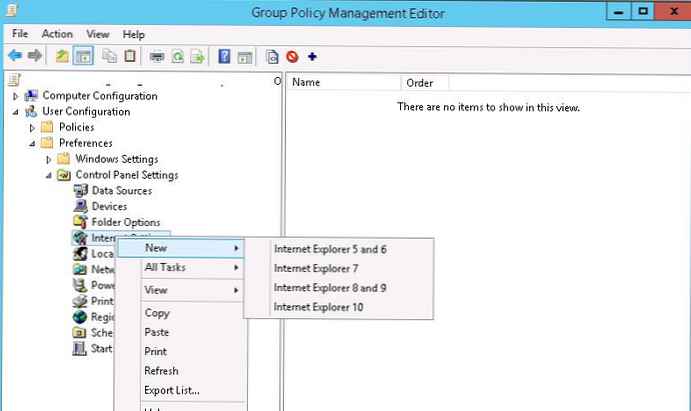
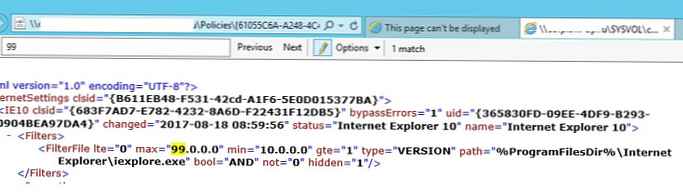
Създайте политика за IE 10 (и по-нова версия).
Както можете да видите, процесът на настройка на IE параметрите стана по-удобен. Настройките на IE в предпочитанията за групова политика възпроизвеждат раздели за настройки за всяка съвместима версия на IE.
Посочете началната страница (Tab общ, полето у дома страница).
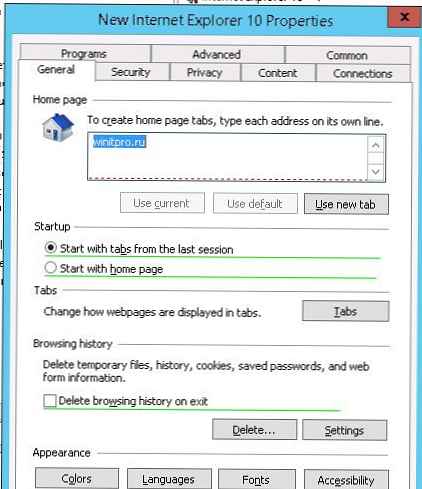
Важно е. Не е достатъчно просто да запазите промените си в редактора на правилата. Обърнете внимание на червеното и зеленото подчертаване за потребителски опции за IE. Червено подчертаване показва, че тази настройка няма да бъде приложена. За да приложите определена настройка, натиснете F5. Зеленото подчертаване на параметъра означава, че този параметър IE ще бъде приложен чрез GPP.
Налични функционални клавиши
- F5 - Активиране на всички настройки в текущия раздел
- F6 - Активиране на избраната опция
- F7 - Деактивиране на избрания параметър
- F8 - Деактивиране на всички настройки в текущия раздел
Посочете прокси сървъра (Tab Връзки ->Настройки на Lan). Можете да конфигурирате прокси сървъра по един от следните начини:
- Автоматично откриване на настройките (автоматично откриване на настройките с помощта на файла wpad.dat)
- Използвайте скрипт за автоматично конфигуриране (скрипт за автоматично конфигуриране - proxy.pac)
- Прокси сървър (директната спецификация на адреса на прокси сървъра в политиките е най-лесният начин, ще го използваме)
Поставихме зора Uсебе си а пълномощник сървър за вашият LAN, и в полетата адрес и порт съответно посочете ip / FQDN име на прокси сървър и порт за връзка.
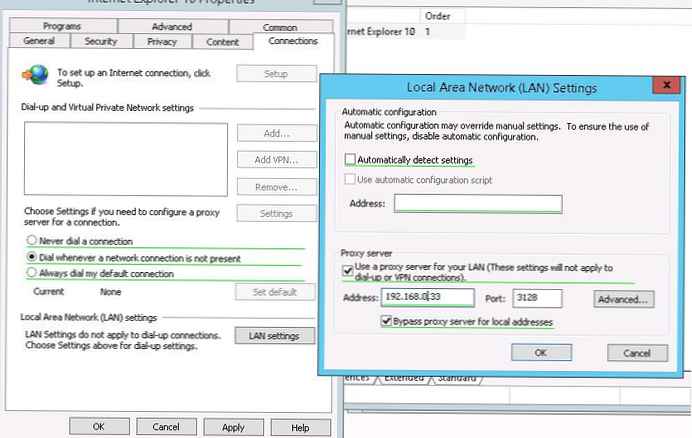
Опция за активиране Обходен прокси сървър за локални адреси Можете да попречите на приложенията (включително браузъра) да използват прокси сървър при достъп до локални ресурси (във формат http: // intranet). В случай, че се използват адреси на формата или http://192.168.20.5, тези адреси не се разпознават от системата като локални. Тези адреси и адреси на други ресурси, за които не е необходимо да използвате прокси за достъп, щракнете върху бутона Разширени и в полето Изключения въведете адресите във формата: 10. *; 192.168. *; *. Loc; *. Contoso.com
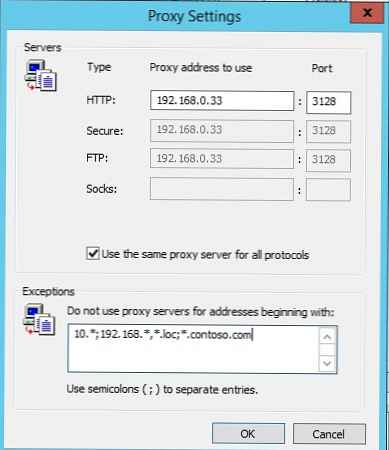
След запазване на правилото, XML файлът с посочените настройки на браузъра може да бъде прегледан в директорията с политики на контролера на домейна
\\ DC1 \ SYSVOL \ winitpro.ru \ Политики \ (PolicyGuiID) \ Потребител \ Предпочитания \ InternetSettings \ InternetSettings.xml

Остава да присвоите IE политиката на контейнера с потребителите и да актуализирате политиките за тях. След приложение на компютрите на потребителите, трябва да се използват новите настройки на IE. За да попречите на потребителите да променят настройките на прокси сървъра, използвайте тази статия.
В допълнение можете да конфигурирате IE настройки чрез системния регистър, като използвате GPP политики. Например, за да активирате прокси, трябва да конфигурирате следните атрибути на системния регистър в клона: HKEY_CURRENT_USER \ Софтуер \ Microsoft \ Windows \ CurrentVersion \ Интернет настройки
- „ProxyEnable“ = 00000001
- "ProxyServer" = "192.168.0.33 128"
- "ProxyOverride" = "https: //*.contoso.com; 192.168. *;"
В случай, че използвате Windows 2008 R2 / Windows 7 за управление на IE политики, новите правила за интернет настройки за IE 10+ няма да се показват в тях. За да отстраните проблема, трябва да инсталирате най-новата версия на RSAT на вашия компютър или последната версия на административни шаблони за IE (Административни шаблони за Internet Explorer).
И така, нека обобщим: настройките на браузъра IE, започвайки от версия 10, вече не се задават чрез секцията с политики на групата за поддръжка на Internet Explorer. Вместо това трябва да използвате настройките на Интернет с нов интерфейс в предпочитанията за групови правила. защото поддръжката за всички по-стари версии на IE под 11 е приключила, не е необходимо да създавате отделни GPP настройки за всяка по-стара версия на IE.











